Quand j’étais petite, j’avais un email Wanadoo. Mon adresse se basait sur le nom de mon chat auquel j’avais ajouté un « 007 » (parce que je trouvais que ça me donnait un air mystérieux).
Je ne recevais tellement pas de mails que le jour où je me suis inscrite sur le site officiel de CanalJ, j’ai fait imprimer mon message automatique de bienvenue et je l’ai affiché dans ma chambre. Ouais, je croyais qu’il avait été écrit personnellement pour moi.
Les années ont passé depuis, je suis passée sur Gmail et je peux me targuer de connaître dorénavant un peu mieux le monde des courriers électroniques.
Ce n’est pas forcément le cas de tou•tes, et quand je suis tombée sur cet article d’HelloGiggles, je me suis dit que je me devais de vous partager ces astuces qui m’ont changé la vie face à ma boîte de réception.
Comment annuler l’envoi d’un mail sur Gmail
Le premier truc qui m’a changé sauvé la vie, c’est d’apprendre comment annuler l’envoi d’un mail. Il s’agit en fait d’une option toute simple à activer dans les paramètres.
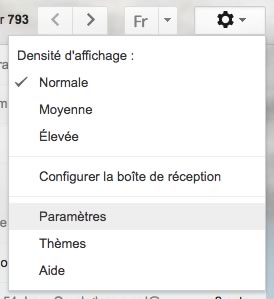
Il faut cocher la case Activer Annuler l’envoi

Vous pouvez ensuite choisir le délai vous permettant d’annuler l’envoi de votre email (entre 5 et 25 secondes).

Ensuite, si vous voulez annuler l’envoi, il vous suffira d’appuyer sur Annuler et… C’est tout !
Comment programmer l’envoi de ses mails (et se faire renvoyer un mail si besoin)
Au début, je pensais que l’idée de programmer l’envoi de ses mails était inutile.
Et puis un jour, j’ai eu une envie d’envoyer un mail pro à 2h du matin (ça m’arrive, quand j’ai des épiphanies sur certains sujets), sauf que je me suis dit que ce n’était pas très pro d’envoyer un mail à 2h du matin. Alors je l’ai écrit, me disant que je le posterai le lendemain, à une heure plus convenable.
Et
j’ai oublié de l’envoyer.
Pour ce genre de situation, l’extension Boomerang sauve la vie. Elle a une double utilité :
- Programmer l’heure et la date d’envoi de ses mails
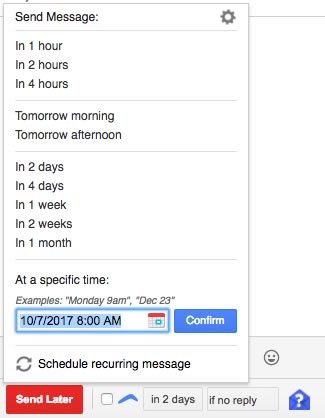
- Demander à ce qu’un mail nous soit renvoyé (tel un boomerang)
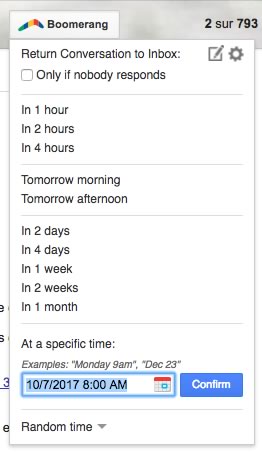
Renvoyer la conversation en haut de ta boîte mail, à la date que tu veux.
Vous vous demandez peut-être pourquoi ne pas simplement laisser le mail en « non lu » ? Et bien, si vous recevez comme moi plusieurs dizaines de mails par jours, un « non lu » disparaît très rapidement sous la dose de mails reçus… En le recevant de nouveau, il va se hisser au début de la liste !
Comment créer une liste à cocher de mails à lire plus tard
Si vous ne souhaitez pas utiliser Boomerang, ou que vous souhaitez sélectionner un nombre élevé de mails en même temps à traiter plus tard, une bonne manière est de les cocher dans votre boite de réception et de les ajouter à votre « Liste de tâches ».
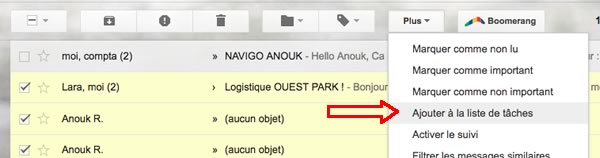
Et ça ressemble ensuite à ça :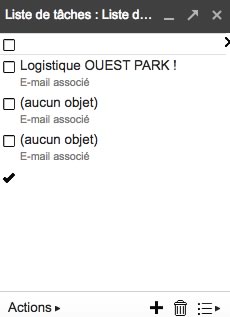
Savoir d’un coup d’œil si les mails reçus vous ont été envoyé personnellement ou non
Enfin, cette dernière astuce se trouve également dans les paramètres de votre boite de réception. Il suffit de cocher l’option Afficher les indicateurs.

Cela va faire apparaître une double flèche >> à côté des messages qui n’ont été envoyés qu’à vous, une flèche simple > à côté de ceux envoyés à vous parmi un groupe de personnes et rien du tout quand c’est une mailing list.

Dans les faits, cette option ne marche pas à tous les coups (j’ai par exemple un mail noté d’une double flèche qui est en fait une promo d’une compagnie aérienne), mais elle permet de faire un premier tri visuel rapide dans votre boite de réception.
Et vous, avez-vous des astuces à partager sur votre Gmail ?
Écoutez l’Apéro des Daronnes, l’émission de Madmoizelle qui veut faire tomber les tabous autour de la parentalité.
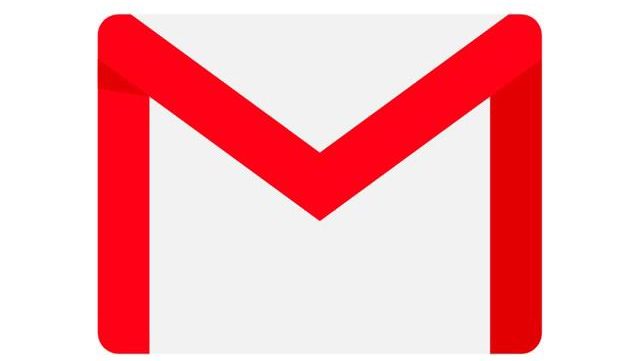



![Copie de [Image de une] Horizontale – 2024-06-03T152331.664 Copie de [Image de une] Horizontale – 2024-06-03T152331.664](https://c0.lestechnophiles.com/www.madmoizelle.com/wp-content/uploads/2024/06/copie-de-image-de-une-horizontale-2024-06-03t152331664-768x432.jpg?resize=300,350&key=402d1b58)









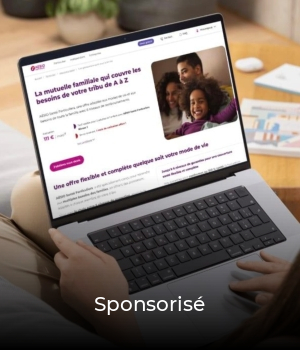



![Copie de [Image de une] Horizontale (34) Copie de [Image de une] Horizontale (34)](https://c0.lestechnophiles.com/www.madmoizelle.com/wp-content/uploads/2023/10/copie-de-image-de-une-horizontale-34-1-768x432.jpg?resize=300,350&key=a5202b5c)















Les Commentaires
J'ai également activé les indicateurs afin de pouvoir distinguer les mails m'étant adressés directement, mais de tous ceux déjà présents dans ma boîte de réception, ils sont tous marqués comme m'étant adressés directement (double >>. Tout tout tout, y compris ceux en liste de diffusion (Madmoizelle par exemple :hello. Ce n'est peut être pas rétroactif?